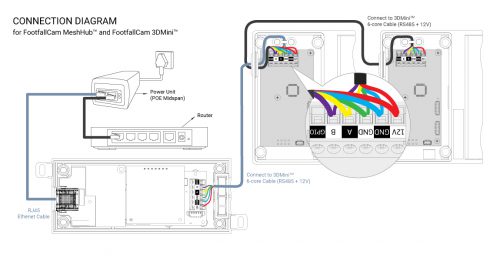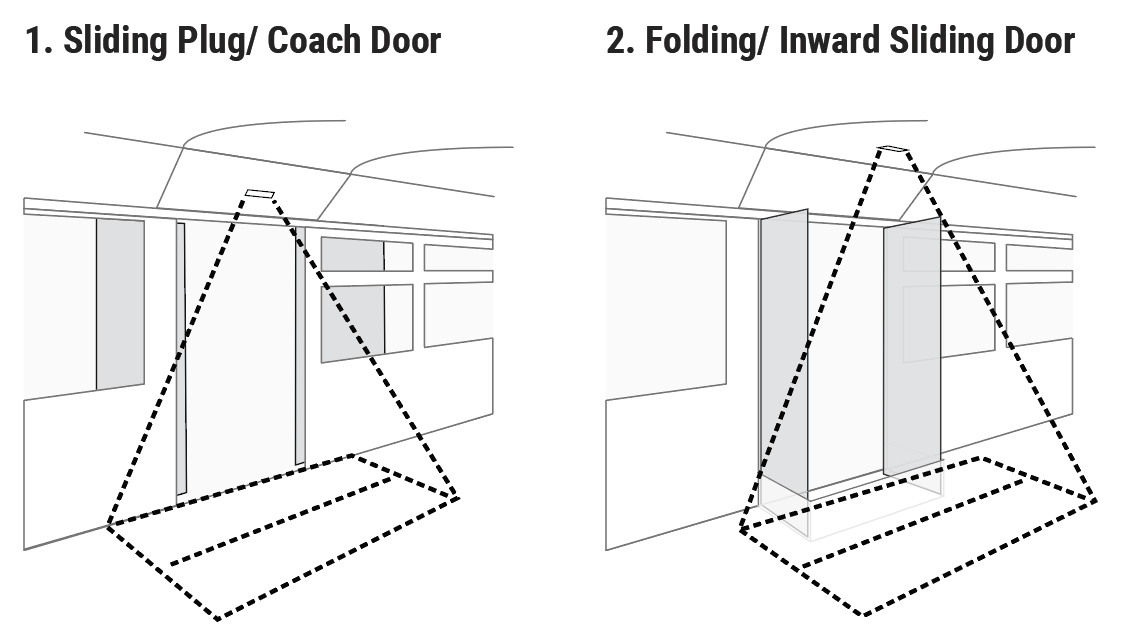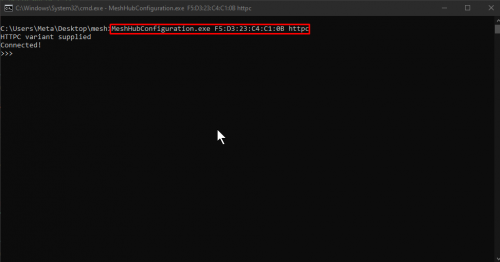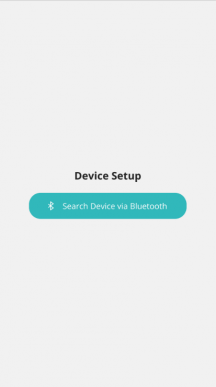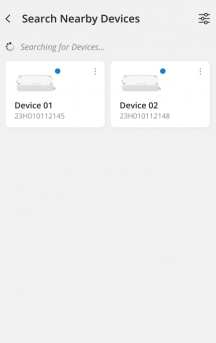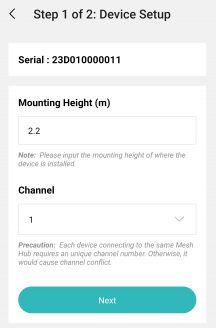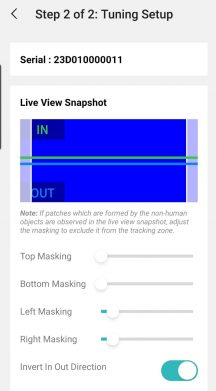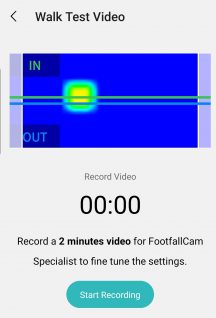1.0 Préparatifs avant l'installation
1.1 Liste de contrôle de préparation
- Fils de cuivre suffisants, câble Cat5, câble Ethernet droit, Midspan
- Tournevis et perceuse
- Ordinateur portable Windows pour configurer les appareils
- Appareil mobile Android avec Bluetooth pour configurer les appareils
1.2 Tâches de pré-installation
- Téléchargez et installez l'application d'installation de FootfallCam sur votre appareil mobile via ce lien (actuellement compatible uniquement avec les appareils Android)
- Télécharger le fichier exécutable de configuration de Mesh Hub à votre ordinateur portable via ce lien
2.0 Installation de l'appareil
2.1 Schéma de câblage
Schéma de connexion (pour Mesh Hub et 3D Mini)
1. Connectez le câble Ethernet du Mesh Hub au midspan.
2. Connectez les 5 broches du Mesh Hub (toutes les broches sauf la broche GPIO) aux 5 broches correspondantes du 3D Mini V3 à l'aide d'un câble Cat5. Fixez tout le câblage au bornier. Assurez-vous que chaque broche du Mesh Hub est connectée à la broche correspondante du 3D Mini en utilisant le même fil. (comme indiqué dans le schéma ci-dessus, indiqué par des couleurs différentes).
3. Si vous avez besoin d'enchaîner un 2ème hub 3D Mini vers Mesh, utilisez simplement un autre câble Cat5 pour connecter les mêmes 5 broches sur le 1er 3D Mini aux 5 broches respectives sur le 2ème 3D Mini. Répétez la même connexion pour chaque 3D Mini ajouté ultérieurement (c'est-à-dire enchaînez le 2e 3D Mini au 3e 3D Mini, et le 3e au 4e, et ainsi de suite.).
4. Connectez un autre câble Cat5e du midspan au routeur et mettez l'appareil sous tension. Le Mesh Hub démarrera, avec son LED clignotante et une transition qui soit juste. pendant le processus d’initialisation. La LED devrait s'installer dans éclairage bleu statique une fois l'initialisation terminée (à condition que l'adresse IP ait été correctement configurée).
2.2 Positionnement du mini-appareil 3D
Vous pouvez choisir l’emplacement de montage le plus approprié à condition qu’il remplisse les critères suivants :
- Hauteur de montage ne doit pas dépasser 2.4 m. Consultez le personnel de FootfallCam s'il est impossible de respecter les limitations de hauteur, un support peut être utilisé pour étendre l'appareil hors de la paroi latérale.
- La distance verticale entre le bord supérieur de la porte et l'emplacement de l'appareil NE PEUT PAS dépasser 10 cm.
- Assurez-vous que la vue du comptoir n'est pas bloquée par des obstacles déroulants. Faire référence à Directives de dédouanement.
- Assurez-vous que les deux lentilles sont orientées vers le bas perpendiculairement.
- Le comptoir doit être installé au milieu de l’entrée.
- Assurez-vous que l’entrée des toilettes se trouve dans la zone de couverture de 3D Mini V3. Se référer au tableau de couverture.
Voici quelques exemples de la manière dont l'appareil peut être installé pour différentes entrées de bus :
Remarque: Pour les entrées de bus dont les portes peuvent être basculées vers l'intérieur (par exemple, schéma 2), une connexion GPIO est fortement recommandée pour interrompre le comptage lorsque la porte s'ouvre ou se ferme. Mais si le GPIO n'est pas disponible, l'appareil devra être installé vers l'intérieur pour éviter les portes.
3.0 Configuration de l'appareil
3.1 Configuration des paramètres du réseau Mesh Hub
1. Assurez-vous que le hub Mesh est sous tension et que sa LED clignote au moins en vert.
2.Ouvrez une invite de commande, changez de répertoire dans le dossier contenant le fichier exécutable téléchargé, entrez la commande "MeshHubConfiguration.exe httpc" et appuyez sur ENTRÉE. Voir l'image ci-dessous pour un exemple :
3. Vous devriez voir le lié! dans l’invite de commande si la connexion à Mesh Hub est établie avec succès.
4. Le tableau suivant présente une liste des commandes prises en charge ainsi que leur réponse attendue et leur description. Assurez-vous que les trois paramètres obligatoires pour Mesh hub, à savoir le Ethernet IPv4, sous-réseau Ethernet ainsi que Passerelle Ethernet qui correspondent respectivement aux lignes 11, 13 et 15 sont définis correctement, en entrant la commande correspondante dans l'invite de commande. Utilisez toujours la commande GET pour confirmer si un paramètre a été mis à jour avec succès. Une fois les paramètres corrects définis, la LED du Mesh Hub doit afficher une lumière BLEUE statique, indiquant que l'appareil est en ligne et prêt à envoyer des données en amont.
5. Si vous remarquez que la LED du Mesh Hub clignote en vert après avoir défini les trois paramètres obligatoires, veuillez utiliser le commande sur la ligne 19 pour définir le serveur NTP de l'appareil pour déclencher la synchronisation de l'heure afin que l'appareil puisse saisir l'horodatage correct et commencer à envoyer des données.
|
Non |
Numéro de commande |
Réponse |
Description |
|
1. |
>>>0 0 |
, , , |
Pour obtenir le Informations de base sur Mesh Hub. |
|
2. |
>>>3 0 |
, , ... |
Pour obtenir le nombre de Mini V3 connecté et leurs séries |
|
3. |
>>>3 1 MiniV3_Série |
, , (Actif inactif) |
Pour obtenir le Informations de base du Mini V3 |
|
4. |
>>>4 0 |
RESCANIT! |
Pour réanalyser le Mini V3 connecté au Mesh Hub (Faites-le lorsque vous connectez un nouveau MINIV3) |
|
5. |
>>>9 0 |
0 ou autres (0 = OK) |
Pour obtenir Statut du POST |
|
6. |
>>>10 0 |
|
Pour obtenir le Point de terminaison du client HTTP, Le lien doit être : http://ws.footfallcam.com:54541/MeshHub/PostMeshhubPayload , Si le client n'utilise pas son propre serveur |
|
7. |
>>>10 1 URL |
OK/Autres (Ok signifie pas de problème) |
Pour définir le Point de terminaison du client HTTP, par défaut, l'URL doit être : http://ws.footfallcam.com:54541/MeshHub/PostMeshhubPayload, si le client n'utilise pas son propre serveur. |
|
8. |
>>>11 0 |
XX: XX: XX: XX: XX: XX |
Pour obtenir le MAC Ethernet adresse. |
|
9. |
>>>11 1 XX: XX: XX: XX: XX: XX |
OK/Autres (Ok signifie pas de problème) |
Pour définir le MAC Ethernet adresse. |
|
10. |
>>>12 0 |
xxxx |
Pour obtenir Ethernet IPv4. |
|
11. |
>>>12 1 xxxx |
OK/Autres (Ok signifie pas de problème) |
Mettre en place Ethernet IPv4. |
|
12. |
>>>13 0 |
xxxx |
Pour obtenir le Sous-réseau |
|
13. |
>>>13 1 xxxx |
OK/Autres (Ok signifie pas de problème) |
Pour définir le Sous-réseau |
|
14. |
>>>14 0 |
xxxx |
Pour obtenir Passerelle Ethernet. |
|
15. |
>>>14 1 xxxx |
OK/Autres (Ok signifie pas de problème) |
Mettre en place Passerelle Ethernet. |
|
16. |
>>>15 0 |
xxxx |
Pour obtenir DNS Ethernet. |
|
17. |
>>>15 1 xxxx |
OK/Autres (Ok signifie pas de problème) |
Mettre en place DNS Ethernet |
|
18. |
>>>17 0 |
( : ) |
Pour obtenir Serveur NTP. La valeur par défaut est time.google.com |
|
19. |
>>>17 1 ( : ) |
OK/Autres (Ok signifie pas de problème) |
Mettre en place Serveur NTP. |
3.2 Accéder aux appareils
1. lancement Application d'installation FootfallCam at votre appareil mobile.
2. Activez le Bluetooth de votre téléphone et recherchez les appareils FootfallCam (Remarque : tous les appareils compatibles Bluetooth apparaîtront sur la page).
3. Les appareils détectés apparaîtront sur la page de l'application. Appuyez sur le bon numéro de série pour procéder à la configuration.
3.3 Configuration de 3D Mini via l'application mobile
3.3.1 Configuration de l'appareil
Hauteur de montage (M) - La distance perpendiculaire du sol à l'endroit où l'appareil est monté.
Développement - Pour l'identification de l'appareil. NE PAS utilisez le même numéro de canal s'il y a plus d'un appareil connecté au même Mesh Hub.
Masquage de la vue en direct - Pour éliminer tout bruit potentiel. Ajustez le masquage en basculant les masquages Haut, Bas, Gauche et Droite. Masque objets à proximité (vus dans des taches de couleur) et veiller à ce que le la zone non masquée couvre uniquement la zone d’entrée
Plage de taille humaine (m) - Tout objet détecté avec une hauteur hors de la plage ne sera pas inclus dans le comptage.
Durée du comptage en pause (s) - La durée ici est le temps tampon nécessaire à la fermeture complète des portes du bus avant que le système n'interrompe le comptage. La même durée s'applique pour l'ouverture des portes du bus, c'est le temps tampon avant la reprise du comptage du système.
- Une fois les paramètres de réglage appliqués, passez sous l'appareil pour voir si un signal de chaleur s'affiche à l'écran. Diffusion en direct.
- Si le sens IN/OUT ne reflète pas l'environnement réel du site, allez dans « Paramètres » et Inverser le sens d'entrée à l'aide de la bascule.
- Si l'appareil ne compte pas comme prévu, essayez de réajuster les paramètres (masquage, plage de taille humaine et durée de comptage des pauses) en fonction du problème. Si le problème ne peut pas être résolu, procédez à l'enregistrement d'un test de marche pour que le personnel d'assistance FootfallCam l'examine (voir la section sur Test de marche)
3.3.2 Effectuer un test de marche (si nécessaire)
1. Appuyez sur Démarrer l'enregistrement pour enregistrer une vidéo de test de marche.
2. Déplacez-vous vers l'ENTRÉE et la SORTIE de l'entrée couverte par l'appareil. Effectuez au moins 30 IN et 30 OUT en utilisant différentes manières possibles pour un visiteur d'entrer/sortir de la zone.
3. Une fois que vous avez collecté une taille d'échantillon suffisante, appuyez sur "Terminer l'enregistrement" et la vidéo sera téléchargée sur le serveur FootfallCam. Un message s'affichera si la vidéo a été téléchargée avec succès
4.Appuyez sur "Annuler" si vous souhaitez supprimer l'enregistrement en cours. Vous serez dirigé vers la page précédente pour enregistrer une nouvelle vidéo. L'enregistrement s'arrêtera après 2 minutes s'il n'est pas terminé manuellement.
4.0 Dépannage de la connexion du Mini V3 au Mesh Hub
- Vérifiez si le voyant Mesh Hub affiche une lumière jaune. Si tel est le cas, cela signifie qu'un ou plusieurs appareils Mini V3 ne peuvent pas être détectés par Mesh Hub. Vérifiez à nouveau la connexion pour vous assurer que tous les câbles sont intacts.
- Si le voyant Mesh Hub n'est pas jaune, connectez-vous au Mesh Hub via Bluetooth en suivant les mêmes étapes décrites dans la section 3.1. Une fois connecté à Mesh Hub, entrez la commande "3 0" pour vérifier tous les Mini V3 détectés. Il devrait afficher les numéros de série de tous les Mini V3 détectés. Sinon, entrez la commande "4 0" pour effectuer une nouvelle analyse, puis répétez la commande "3 0" pour vérifier si 3D Mini est détectable ou non.
- Pour tout Mini V3 non détectable, essayez de vous connecter à cet appareil avec l'application d'installation. Si vous ne parvenez pas à vous connecter, cela peut indiquer que le Mini V3 ne répond pas. Un cycle d'alimentation est nécessaire pour remettre le 3D Mini en ligne. Si l'application d'installation peut se connecter à l'appareil, Mini V3 est fonctionnel et cela peut indiquer une connexion défectueuse (nécessité de recâbler) ou une défaillance matérielle RS485 (nécessité de créer un ticket RMA).
- Dans le cas où plusieurs Mini V3 sont connectés au Mesh Hub, veuillez vérifier le numéro de canal du 3D Mini et vous assurer qu'ils sont uniques, sinon vous devez modifier le numéro de canal en conséquence, puis répétez l'étape 2.
- Si tout ce qui précède ne parvient pas à résoudre le problème, veuillez noter tous les paramètres actuels de 3D Mini (visibles depuis l'application d'installation) et de Mesh Hub (obtenus via le fichier .exe). Prenez des photos de la connexion du câblage des appareils et envoyez-les à FootfallCam pour un diagnostic plus approfondi.